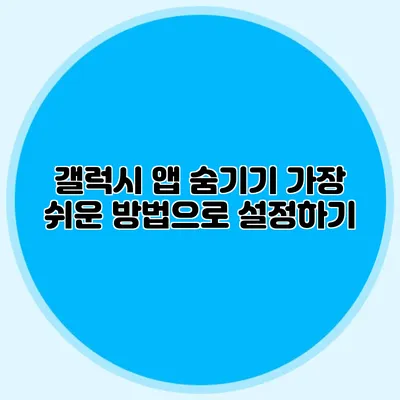앱을 숨기는 것이 이제 한층 더 쉬워졌습니다. 갤럭시 기기를 이용하는 사람이라면, 개인 정보를 보호하기 위해 앱을 숨기는 방법을 반드시 알고 있어야 해요. 특히 여러 사람들이 함께 사용하는 스마트폰의 경우, 특정 앱을 숨기는 것은 사용자 개인의 자산을 지키는 좋은 방법이죠. 이제 갤럭시 앱 숨기기 방법에 대해 자세히 알아보겠습니다.
✅ 유튜브 키즈의 안전한 이용법을 알아보세요!
갤럭시 앱 숨기기의 필요성
개인정보 보호
사람들이 여러 이유로 앱을 숨기고 싶어하는 경우가 많아요. 특히, 개인정보 보호가 중요한데요. 예를 들어, 금융 관련 앱, 개인적인 메모 앱 등을 숨기는 것은 다른 사람이 핸드폰을 사용할 때 개인정보 유출을 막을 수 있습니다.
사용자 맞춤형 환경
앱을 숨기는 방법은 나만의 맞춤형 사용자 환경을 만드는 데도 큰 역할을 해요. 사용하지 않는 앱이 홈 화면을 어지럽히는 것을 막고, 필요한 앱에 더 쉽게 접근할 수 있도록 도와줍니다.
✅ 아이폰 앱 잠금 설정을 통해 소중한 정보를 안전하게 보호하세요.
갤럭시에서 앱 숨기기 방법
방법 1: 홈 화면에서 앱 숨기기
- 갤럭시 스마트폰의 홈 화면에서 빈 공간을 길게 눌러요.
- ‘홈 화면 설정’ 옵션을 선택합니다.
- ‘앱 숨기기’를 클릭하고 숨기고 싶은 앱을 선택한 후 ‘완료’ 버튼을 눌러요.
예를 들어, 은행 앱을 숨기고 싶다면, 이 방법으로 쉽게 숨길 수 있습니다.
방법 2: 앱 서랍에서 앱 숨기기
- 앱 서랍을 열고, 오른쪽 상단의 세 점 아이콘을 클릭해요.
- ‘앱 숨기기’를 선택한 후 숨길 앱을 선택합니다.
- 선택한 후, ‘완료’ 버튼을 눌러🏻 모든 설정을 마무리합니다.
✅ 줌 모바일 앱의 완벽한 보안 설정 방법을 알아보세요.
숨긴 앱 보기
숨긴 앱을 다시 보고 싶을 때는 어떻게 할까요? 불안해하지 마세요. 다음 단계를 따라가면 쉽게 찾을 수 있어요.
- 앱 서랍을 열고, 다시 오른쪽 상단의 세 점 아이콘을 클릭합니다.
- ‘앱 숨기기’ 옵션을 다시 선택하고, 숨겨진 앱 목록을 보여줄 겁니다.
- 필요에 따라 이 앱을 다시 보이기로 변경할 수 있어요.
추가 팁
-
만약 앱 자체를 삭제하려고 생각한다면, 항상 앱 데이터와 캐시를 삭제하고 앱을 안전하게 삭제하세요. 그러면 더 이상 접근할 수 없게 됩니다.
-
사람들이 사용하던 장치를 열 때 보안 잠금 기능을 설정하면 추가적인 보안이 필요해요.
테이블: 갤럭시 앱 숨기기 요약
| 숨기기 방법 | 단계 | 예시 |
|---|---|---|
| 홈 화면 | 1. 빈 공간 길게 누르기 2. ‘홈 화면 설정’ 선택 3. ‘앱 숨기기’ 선택 |
은행 앱 |
| 앱 서랍 | 1. 앱 서랍 열기 2. 세 점 아이콘 클릭 3. ‘앱 숨기기’ 선택 |
게임 앱 |
결론
갤럭시에서 앱을 숨기는 방법은 생각보다 간단하답니다. 개인 정보를 보호하고, 맞춤형 사용자 환경을 만들기 위해 앱을 숨기는 방법을 적극적으로 사용해 보세요. 숨긴 앱은 언제든지 쉽게 다시 보여줄 수 있으니 걱정하지 마시고, 필요한 만큼 적극적으로 활용해 보세요.
개인정보를 안전하게 지키고, 스마트폰을 더 깔끔하게 관리하는 방법을 소중히 여기는 것은 매우 중요해요. 오늘부터 시작해 보세요!
자주 묻는 질문 Q&A
Q1: 갤럭시에서 앱을 숨기는 이유는 무엇인가요?
A1: 앱을 숨기는 주된 이유는 개인정보 보호와 사용자 맞춤형 환경 조성을 위해서입니다.
Q2: 갤럭시에서 앱을 숨기려면 어떤 단계를 거쳐야 하나요?
A2: 홈 화면에서 빈 공간을 길게 누르고 ‘홈 화면 설정’을 선택한 후 ‘앱 숨기기’를 클릭하여 숨길 앱을 선택하면 됩니다.
Q3: 숨긴 앱을 다시 보려면 어떻게 해야 하나요?
A3: 앱 서랍을 열고 오른쪽 상단의 세 점 아이콘을 클릭한 후 ‘앱 숨기기’ 옵션을 선택하면 숨긴 앱 목록을 확인할 수 있습니다.